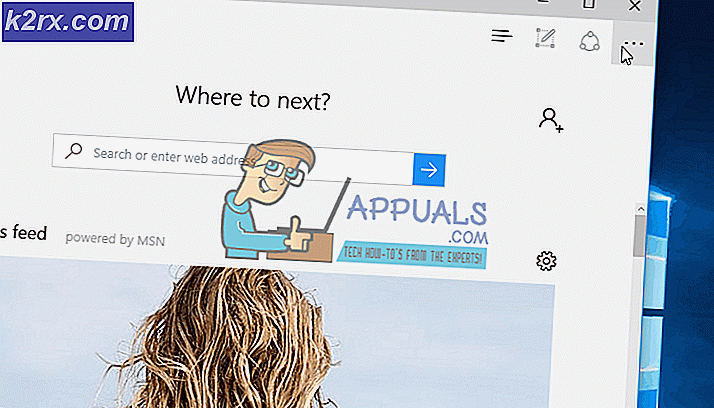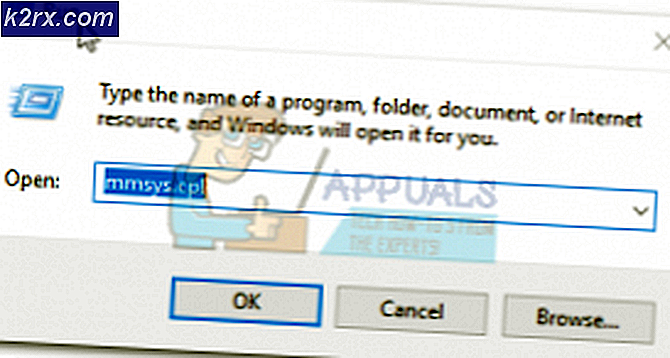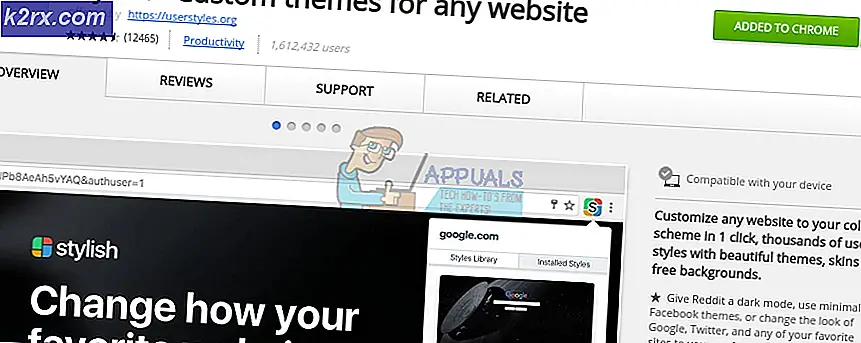Utvikleralternativer for Android Komplett guide
Når du søker etter en rotguide for en Android-enhet, blir du fortalt å låse opp de skjulte utviklingsalternativene, og deretter aktivere USB-feilsøking og / eller OEM-opplåsing. Men hva med resten av alternativene? Android-innstillingsmenyen gir ingen klar forklaring på dem - det er det jeg vil adressere i dag. Dette vil være en omfattende oversikt over alle innstillingene i menyen Developer Options i lekmanns vilkår, og hvordan de kan forbedre eller ødelegge telefonen.
Jeg har forsøkt å være så omfattende som mulig, men noen alternativer kan variere mellom telefoner. Så hvis du har noen utvikleralternativer på telefonen din ikke oppført i denne enheten, sett den i kommentarene til min forskning.
PRO TIPS: Hvis problemet er med datamaskinen eller en bærbar PC / notatbok, bør du prøve å bruke Reimage Plus-programvaren som kan skanne arkiver og erstatte skadede og manglende filer. Dette fungerer i de fleste tilfeller der problemet er oppstått på grunn av systemkorrupsjon. Du kan laste ned Reimage Plus ved å klikke herHovedalternativer
- Ta feilrapport: Hvis du trykker på dette, vil du få tak i gjeldende loggfiler på enheten din og pakke dem for å sende til en mottaker du oppgir, som en e-postadresse.
- Verktøy for stasjonær sikkerhetskopiering: Dette vil tvinge et passord til eventuelle sikkerhetskopier du oppretter via ADB. Uten passordet kan disse sikkerhetskopiene ikke gjenopprettes på telefonen.
- Hold deg våken: Dette vil tvinge skjermen til å holde deg våken mens du lader, noe som er flott for å redusere skjermens levetid og brenne bilder inn i den.
- OEM-opplåsing - Dette vil tillate at oppstartslåsen din låses opp, men det er ikke så enkelt som å bla denne bryteren hvis operatøren eller produsenten har oppstartt enheten. Men vanligvis er det første skrittet i riktig retning.
- Aktiver Bluetooth HCI snooplogg: Dette er beregnet for utviklere og sikkerhetsspesialister som trenger å analysere Bluetooth HCI ( H ost C ontroller I nterface) -pakker. Loggen vil bli funnet i en katalog som (/sdcard/btsnoop_hci.log) for gjenfinning og inspeksjon.
- Velg USB-konfigurasjon: Dette alternativet ser ut som en måte å angi standard USB-modus på, men den er overstyrt av standard USB-alternativet i innstillingsmenyen. Det er ett alternativ her, men det kan være forvirrende, kalt lydkilde. Noen mennesker lurer på om det gjør din Android-enhet til en lydkilde for datamaskinen din. Hvilken innstilling USB-konfigurasjon: Lydkilden gjør faktisk at telefonen din kan kommunisere via USB med USB-lydkomponenter, som en USB DAC. Det er ikke for å dirigere lyd fra Android til PCen din via USB.
Feilsøkingsalternativer
- USB-feilsøking: Dette gir i utgangspunktet Android-enheten din til å kommunisere med USB-porter til PCen via Android Debug Bridge. Det er en ekstra funksjonalitet for USB-kommunikasjon - selvfølgelig vil enheten din alltid bli anerkjent som en lagringsenhet eller hvilken USB-modus du har aktivert på enheten din, men uten USB-debugging aktivert, kan du ikke skyve ADB-kommandoer til Android fra datamaskinen.
- Tilbakekall USB-feilsøkingsautorisasjoner: Dette vil tilbakekalle alle tastaturer på enheten din som matcher en Android-enhet til datamaskinen / s som brukes til ADB-feilsøking. Det er i utgangspunktet som å slette et WiFi-passord.
- Meldingsrapporter for strømmeny: Dette aktiverer et alternativ på strømmenyen for å samle inn og sende en feilrapport.
- Tillat spotte steder: Med denne innstillingen kan du angi en falsk plassering for enheten din, noe som kan lure de fleste apper som bruker stedsamling - det er ikke idiotsikker, for eksempel kan noen apps som Google Play få din omtrentlige plassering basert på din SIM-operatør, hvis du bruker mobildata uten VPN.
- Velg spot-app: Du kan ha dette alternativet i stedet for Tillat spotte steder, og det vil i utgangspunktet be deg om å velge en tredjeparts partiprogram som er installert på telefonen din, for å vise utrolige steder til plasseringsforespørsler fra apper.
- Velg feilsøkingsprogram: På lekmannens vilkår kan du velge et program å feilsøke, og er beregnet for utviklere av applikasjoner for verktøy for å sikre at appen deres går bra på Android.
- Vent til debugger: Disse alternativene blir tilgjengelige når du har valgt en app for å feilsøke med det forrige alternativet - det forhindrer at appen kjører til feilsøkeren er koblet til.
- Bekreft apper over USB: Dette vil tillate Google å skanne programmer du installerer via ADB for skadelig oppførsel. Det er bra hvis du skyver .APK-filer fra datamaskinen din til Android-enheten din.
- Vis berøringer: Selvforklarende, men det viser bare en visuell indikator hvor skjermen trykkes. God for å diagnostisere en feilskjermende berøringsskjerm.
- Pointer-posisjon: Denne innstillingen plasserer en informasjonslinje øverst på skjermen, og forteller deg skjermkoordinatene til det siste stedet skjermen ble rørt på.
- Vis overflateoppdateringer: Gjør kanten av et appvindu flash når innholdet oppdateres.
- Vis layoutgrenser: Dette markerer alle kantene i et oppsett for å vise deg hvor berøringer er registrert - som om det er en usynlig widget på skjermen, vil dette markere det.
- Kraft RTL-layoutretning: Styrker skjermretningen for høyre til venstre språkstøtte.
- Vinduets animasjonsskala: Angir hastigheten for avspilling av vindu animasjon. Et lavere tall er raskere. Noen skjermmodeller har opsjon, sammen med den under det, super lave mobiltelefonbutikker, for å få telefonene til å virke ultra-snappy og raske.
- Overgangs animasjons skala: Angir hastigheten for overgang animasjon avspilling. Igjen, lavere er raskere.
- Simulere sekundære skjermer: Denne innstillingen tillater utviklere å simulere forskjellige skjermstørrelser. Det er litt buggy.
- Tvinge GPU-gjengivelse: Tvinge applikasjoner til å bruke maskinvare 2D-gjengivelse hvis de ble skrevet for å ikke bruke det som standard. Dette kan være en god eller en dårlig ting, avhengig av søknaden.
- Vis oppdateringer for GPU-visning: Med denne innstillingen blir enhver visning som er tegnet med GPU-maskinvaren, et rødt overlegg.
- Vis oppdateringer for maskinvarelagret: Denne innstillingen forteller deg når lag oppdateres i maskinvarebaserte programvisninger.
- Debug GPU overdraw: Overdraw skjer hver gang applikasjonen ber systemet å tegne noe på toppen av noe annet. Denne innstillingen lar deg se når og hvor dette skjer, så du vet om det er et problem.
- Force 4x MSAA: Dette vil tvinge 4x multisampling anti-aliasing, noe som vil jevne ut ikgies på 3D-grafikk, men reduserer ytelsen generelt.
- Streng modus aktivert: Denne innstillingen blinker skjermen når et program bruker hovedtråden for å utføre lange, intensive operasjoner.
- Vis CPU-bruk: Dette plasserer ganske enkelt et lite vindu øverst til høyre på skjermen med informasjon om CPUen og hvordan den brukes.
- Profil GPU-rendering: Denne innstillingen kan enten tegne en graf på skjermen, eller skrive den til en fil. Grafen er en visuell gjengivelse av hvor hardt GPUen fungerer. Dette er en annen veldig fin å prøve.
- Aktiver OpenGL-spor: Denne innstillingen overvåker OpenGL-feil, og plasserer dem i loggfilen du valgte da du startet den. Ingenting som de fleste brukere vil trenge å røre.
- Ikke hold aktiviteten: Dette vil bokstavelig talt ødelegge enhver aktivitet så snart du går ut av hovedvinduet, og tvinger alt som er knyttet til den aktuelle appen til å lukkes. Dette er ikke bra, og reduserer batteriets levetid totalt. Det er ganske mye den samme grunnen til at RAM-rengjøringsmidler og apparater som tvinge nærbakgrunnstjenester er dårlige i det lange løp. Telefonen din må jobbe hardere for å åpne disse appene neste gang du starter dem.
- Bakgrunnsprosessgrense: Tillater en tilpasset innstilling av hvor mange prosesser som kan kjøres i bakgrunnen samtidig. Du burde virkelig ikke spille med dette, bare la det stå på standard.
- Vis alle ANR: Denne innstillingen gjør at alle prosesser viser en dialogboks som ikke svarer, hvis den blir hengt - til og med bakgrunnsprosesser som brukeren ikke startet. Nyttig hvis en applikasjon forstyrrer en annen.
Nettverksalternativer
- Aggressiv Wi_Fi til Cellular overlevering: Med dette aktivert, vil enheten din bli mye raskere om aktivering av mobil dataforbindelse når den oppdager et svakt wifi-signal.
- Tillat alltid Wi_Fi Roam Scans: Aktivering av dette vil fortelle at enheten alltid skal søke etter åpne Wi-Fi-nettverk, selv når enheten sover. Dette er nyttig hvis du kjører ned en gate full av åpne wifi-tilkoblinger, og du laster ned musikkfiler og vil at enheten skal hoppe mellom wifi-tilkoblingene.
- Cellular data alltid aktiv: Dette gjør akkurat det som står, det holder mobildataene alltid slått på, selv om du aktiverer wifi. Det er best sammenkoblet med Aggressive wi_fi til mobil overlevering.
Mediealternativer
- Deaktiver USB-lydruting: Aktivering av dette vil deaktivere automatisk ruting til USB-lydutstyr, som en USB DAC.
PRO TIPS: Hvis problemet er med datamaskinen eller en bærbar PC / notatbok, bør du prøve å bruke Reimage Plus-programvaren som kan skanne arkiver og erstatte skadede og manglende filer. Dette fungerer i de fleste tilfeller der problemet er oppstått på grunn av systemkorrupsjon. Du kan laste ned Reimage Plus ved å klikke her